PS抠图怎么去白边?
溜溜自学 平面设计 2022-07-07 浏览:615
大家好,我是小溜,我们在使用PS扣图的时候,一般没处理好都会留下边缘的白边,那么我们怎么把抠过图片边上的白边去掉呢?下面小溜就带大家看看具体要怎么操作吧!
想要更深入的了解“PS”可以点击免费试听溜溜自学网课程>>

工具/软件
硬件型号:华硕无畏15
系统版本:Windows10
所需软件:PS2019
方法/步骤
第1步
首先我们Ctrl+j复制图层。

第2步
接下来我们选择蒙版这里。

第3步
然后我们点一下涂抹工具。

第4步
我们直接使用涂抹工具在白边这里涂抹。
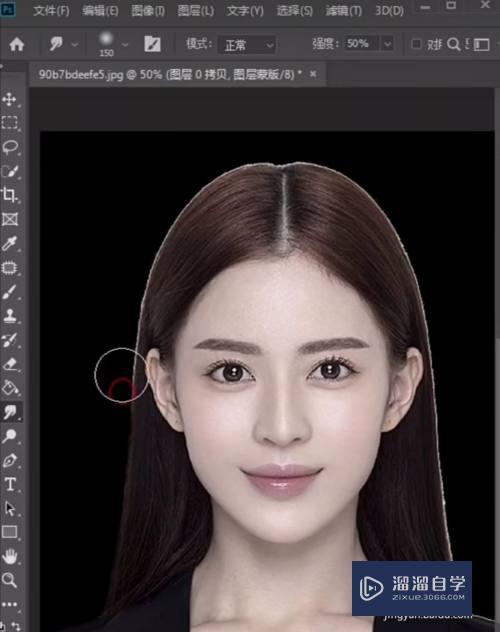
第5步
使用涂抹工具的时候,你可以把这个涂抹工具的数值调一下。
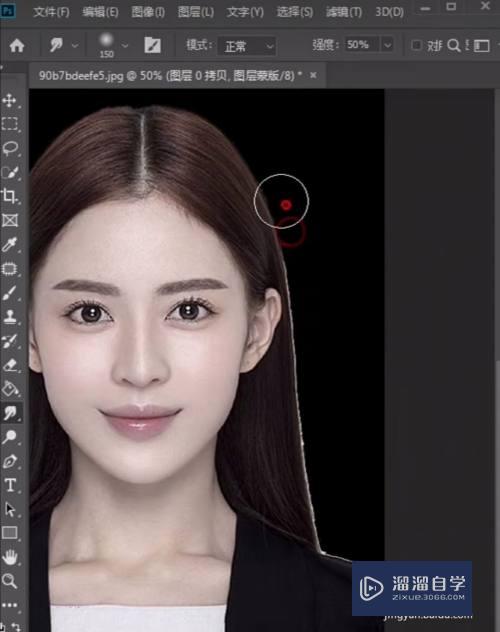
第6步
然后我们慢慢的把白边这里用涂抹工具涂抹。
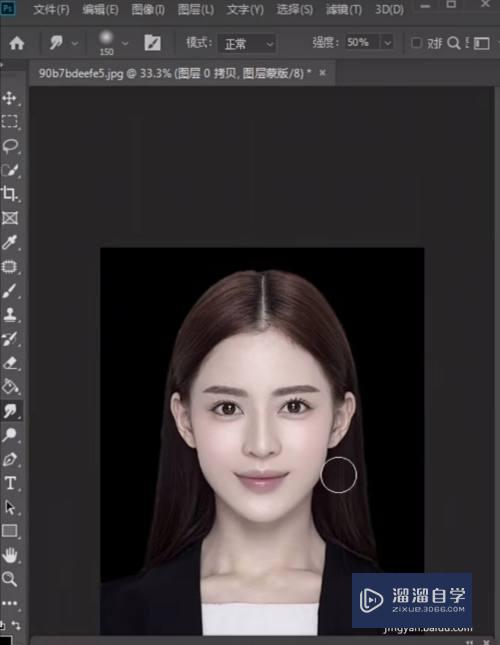
注意/提示
好啦,本次关于“PS抠图怎么去白边?”的内容就分享到这里了,跟着教程步骤操作是不是超级简单呢?更多关于软件使用的小技巧,欢迎关注小溜哦!
相关文章
距结束 04 天 22 : 39 : 06
距结束 00 天 10 : 39 : 06
首页









